
[2024] Cách tắt bình luận trên Facebook cực kỳ đơn giản
Vậy cách tắt bình luận trên Facebook như thế nào? Phần mềm Vpage.nhanh.vn giúp bạn dễ dàng tắt bình luận trên facebook cực đơn giản và dễ dàng chỉ trong một vài thao tác. Đôi lần bạn đã cảm thấy khó chịu với những bình luận trên bài đăng của mình trong quá trình sử dụng Facebook.
Lúc này, cách tốt nhất là tắt bình luận trên Facebook để hạn chế những người khác để lại bình luận tại bài viết của bạn. Hãy cùng phần mềm quản lý fanpage Facebook tìm hiểu cách tắt bình luận trên điện thoại và laptop cực nhanh chóng và đơn giản.
![[2024] Cách tắt bình luận trên Facebook cực kỳ đơn giản](https://cdn.diendanxaydung.net.vn/wp-content/uploads/2024/09/cach-tat-cmt-tren-facebook.png)
1. Cách tắt, bật bình luận trên Facebook năm 2024
1.1 Cách tắt, bật bình luận trên Facebook cá nhân
Trong quá trình sử dụng Facebook, nếu bạn muốn tắt bình luận thì có thể thử các cách tắt như sau:
Cách 1: Cách tắt bình luận bài viết trên trang cá nhân đơn giản
Vào trang cá nhân của bạn, tiếp theo tìm đến bài viết cần tắt bình luận, sau đó click vào dấu 3 chấm và làm theo các bước hình ảnh dưới đây:
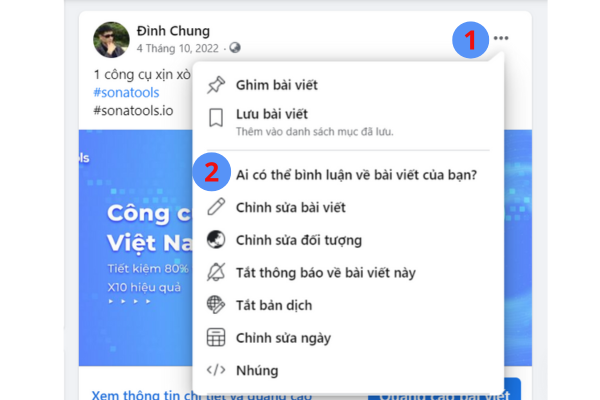
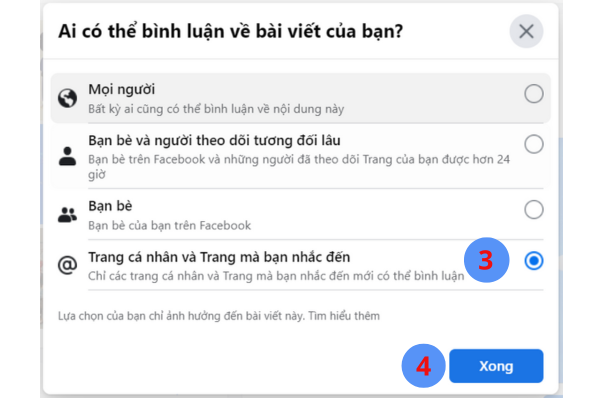
Phần mềm tự động ẩn bình luận theo yêu cầu và tự động trả lời ngay lập tức
Cách 2: Cách cài đặt chung để tắt bình luận bài viết
Đầu tiên là cách tắt bằng điện thoại, cụ thể các bước như sau:
Bước 1: Đăng nhập vào tài khoản Facebook của bạn, sau đó đến phần “Cài đặt và quyền riêng tư". Tiếp tục nhấn chọn “Cài đặt”.
Truy cập phần Cài đặt trên điện thoại
Bước 2: Kéo đến phần “ Đối tượng và chế độ hiển thị” và chọn “ Bài viết”
Chọn Bài viết công khai
- Công khai: Bất kỳ ai cùng sẽ bình luận được vào bài viết của bạn.
- Bạn bè: Chỉ nhóm người mà bạn đã kết bạn trên Facebook.
- Bạn của bạn bè: Bao gồm những người bạn đã kết bạn trên Facebook và bạn của họ.
Bước 3: Sau khi chọn đối tượng thì hệ thống sẽ tự động lưu thiết lập của bạn. Sau này, các bài viết công khai của bạn sẽ chỉ nhận được bình luận từ nhóm người mà bạn đã thiết lập.
Thiết lập đối tượng bình luận và cài đặt tự động lưu
Đọc thêm: Hướng dẫn quản lý bình luận trên Facebook hiệu quả nhất
1.2 Cách tắt, bật bình luận trên bài đăng nhóm Facebook
Ngoài cách tắt bình luận trên Facebook cá nhân thì bạn cũng có thể tắt bình luận tại các bài đăng trong hội nhóm. Điều này giúp bạn tránh được những bình luận tiêu cực cũng như công kích tại các bài đăng chia sẻ của mình trong nhóm Facebook. Tương tự với cách tắt bình luận tại trang cá nhân, bạn cùng có thể thực hiện cách tắt bình luận trên bài đăng nhóm Facebook bằng điện thoại và máy tính.
Cách tắt bằng điện thoại:
Bước 1: Lựa chọn bài viết trong nhóm bất kỳ mà bạn muốn tắt bình luận.
Bước 2: Nhấn vào biểu tượng dấu ba chấm, sau đó nhấn chọn “Tắt tính năng bình luận”.
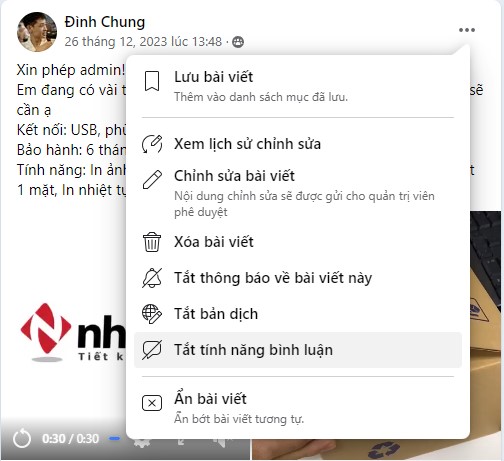
Cách tắt tính năng bình luận trên Facebook
Cách tắt bằng máy tính:
Ngoài ra, bạn cũng có thể tắt bình luận trên Facebook bằng máy tính. Các bước cũng được thực hiện tương tự như trên điện thoại. Bạn có thể làm theo hướng dẫn ở trên để tắt bình luận đăng nhóm nếu như bạn đang sử dụng laptop.

2. Cách ẩn bình luận bài viết cá nhân, trong nhóm, Fanpage Facebook
Ngoài cách tắt bình luận trên bài viết trên Facebook thì bạn cũng có thể thử các thủ thuật để ẩn bình luận bài viết cá nhân, trong nhóm hoặc Fanpage. Điều này cũng giúp bạn tránh được những bình luận tiêu cực xuất hiện trước mắt nhiều người xem. Để ẩn bình luận Facebook của bạn theo cách thủ công, bạn thực hiện các bước như sau:
Bước 1: Bạn chọn một bài viết bất kỳ, sau đó nhấn chọn và ấn giữ bình luận mà bạn đang muốn ẩn.
Bước 2: Sau khi chọn bình luận bạn muốn ẩn và nhấn chọn “Ẩn bình luận”.
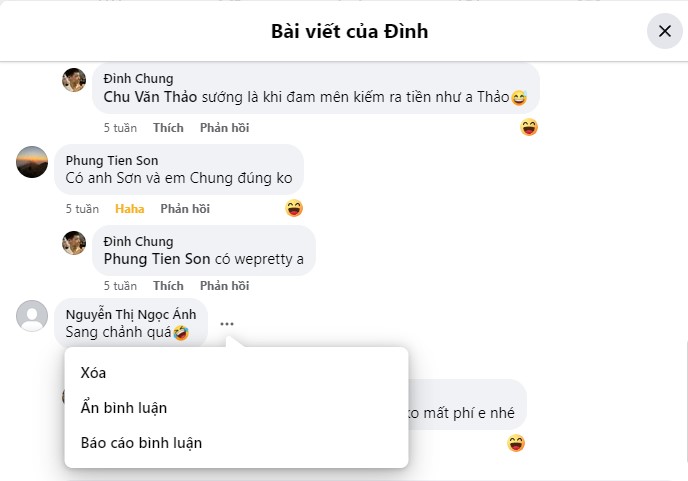
Chọn ẩn bình luận
Ngoài cách thủ công thì bạn cũng có thể nhập từ khóa để Facebook tự động ẩn bình luận có liên quan đến những từ khóa đó. Điều này cũng mang lại hiệu quả tương tự đối với cách tắt bình luận trên Facebook. Cách ẩn comment bằng Facebook bằng cách đăng nhập từ khóa, các bước cụ thể như sau:
Bước 1: Chọn biểu tượng tam giác ngược ở góc trên bên phải màn hình, sau đó nhấn chọn “Cài đặt & quyền riêng tư”.
Chọn Cài đặt và Quyền riêng tư
Bước 2: Nhấn chọn “Cài đặt”.
Tiếp tục chọn Cài đặt
Bước 3: Khi giao diện mới xuất hiện, tại mục “Đối tượng và chế độ hiển thị”, chọn “Trang cá nhân và gắn thẻ”
Chọn Dòng thời gian và gắn thẻ
Bước 4: Click vào “Ẩn bình luận chứa một số từ nhất định khỏi dòng thời gian của bạn”
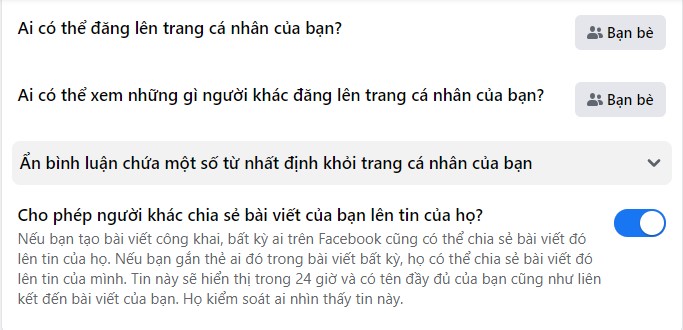
Ẩn bình luận
Bước 5: Tại bước này, bạn lựa chọn những từ ngữ, cụm từ, icon mà bạn muốn chặn (không hiển thị trên bình luận” sau đó nhấn “Lưu” là xong.
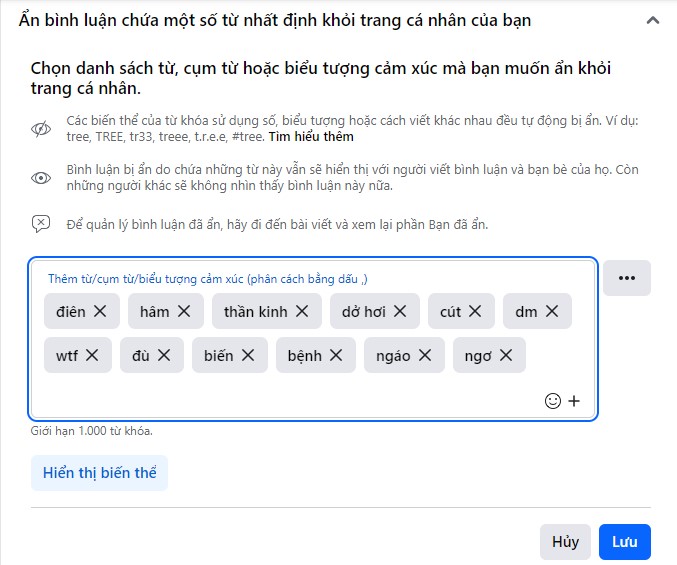
Nhập từ khóa muốn ẩn bình luận
Đọc thêm: Cách ẩn bình luận trên fanpage 100% hiệu quả tránh bị cướp khách
3. Cách tự động ẩn bình luận thông minh (Vpage.nhanh.vn)
Ngoài ra còn có cách khác để tự động ẩn bình luận trên Facebook nhanh gọn và đơn giản hơn. Đó là sử dụng phần mềm giúp bạn tích hợp và quản lý bình luận trên Facebook. Bạn sẽ không mất thời gian với những đoạn code dài dòng mà lại có trong tay rất nhiều công cụ khác nhau để quản lý Fanpage hiệu quả.
Lựa chọn phần mềm Vpage.nhanh.vn sẽ là công cụ giúp bạn thực hiện được những điều đó. Với phần mềm này Vpage.nhanh.vn có thể giúp bạn quản lý rất nhiều trang Fanpage cùng một lúc và trên cùng một trang quản lý. Tại đây mọi bình luận trên các trang đều được gộp lại. Bạn có thể sử dụng tính năng cài đặt trả lời bằng tin nhắn nhanh theo mẫu đã được cài đặt sẵn hoặc phân loại từng khách hàng bằng cách gắn thẻ.
Với Vpage.nhanh.vn còn có một số tính năng sau:
- Tự động nhận diện và ẩn bình luận chứa số điện thoại để tránh tình trạng bị cướp khách.
- Cho phép xóa bình luận ngay tại trình quản lý.
- Cài đặt ẩn hiện bình luận theo cài đặt riêng.
- Cài đặt ẩn hiện bình luận theo bài viết.
- Tự động trả lời bình luận theo mẫu.
Vpage.nhanh.vn - Quản lý bình luận hiệu quả
Ngoài ra, Vpage.nhanh.vn cũng sẽ giúp bạn thực hiện ẩn hoặc xóa bình luận trên Fanpage một cách thông minh. Điều này hỗ trợ tối đa cho việc bán hàng cũng như tiết kiệm thời gian cũng như chi phí nhân sự cho hoạt động kinh doanh online của bạn. Hơn nữa, bạn cũng sẽ thường xuyên nhận được báo cáo chi tiết về hoạt động bán hàng của mình. Cụ thể như doanh thu theo ngày, tuần, tháng hoặc báo cáo chi tiết doanh thu của từng nhân viên. Có phải rất thuận tiện đúng không nào?
Để có thể sử dụng Vpage.nhanh.vn để tự động ẩn bình luận trên Fanpage một cách thông minh. Bạn chỉ cần liên hệ với nhanh.vn và bạn sẽ được tư vấn hoàn toàn miễn phí về những vấn đề bạn gặp phải trong quản lý trang bán hàng của mình. Chúc các bạn kinh doanh thành công!
Link nội dung: https://diendanxaydung.net.vn/cach-tat-cmt-tren-facebook-a52817.html